[IT/컴퓨터] 워드(Word) - 글씨(글꼴) 크기 및 색상 설정
워드 사용의 가장 기본적인
글씨(글꼴) 크기
&
글씨(글꼴) 색상
설정 방법을 알아보자.
[Word] 빠른 아이콘을 이용한 글씨(글꼴) 크기 설정
1. 글씨 크기를 조절할 영역을 선택한다.
※ 영역 선택 방법
1-1. ' Shift 키 ' 를 누른 채로 화살 방향표의 ' → ' 을 눌러서 영역 설정
1-2. 마우스 왼쪽 버튼을 누른 채 끌기로 영역 설정
2. 영역을 표시하면 자동 메뉴창이 표시된다.
다른 공간을 눌러서 메뉴창이 사라졌다면 영역 표시하고 ' 마우스 오른쪽 버튼 '을 클릭한다.
3. ' 글꼴 크기 ' 의 화살표 ' ∨ '를 선택하여 클릭한다.
4. 표시된 숫자를 선택하여 글씨(글꼴) 크기를 설정한다.

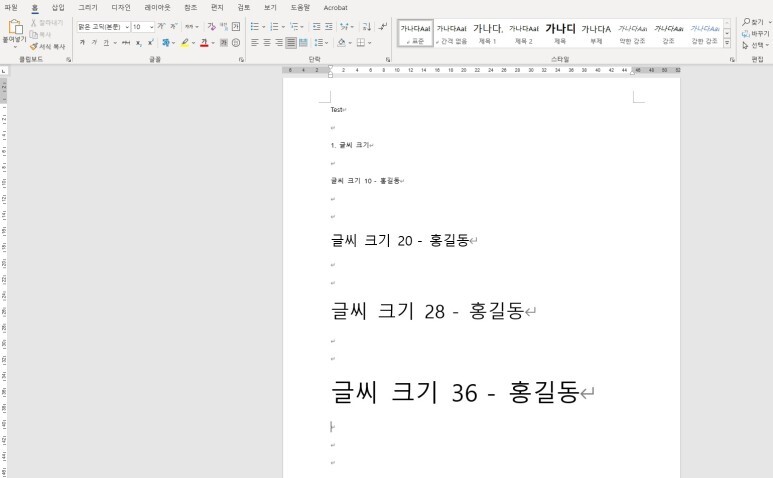
[Word] 메뉴창을 이용한 글씨(글꼴) 크기 설정
1. 글씨 크기를 조절할 영역을 선택한다.
※ 영역 선택 방법
1-1. ' Shift 키 ' 를 누른 채로 화살 방향표의 ' → ' 을 눌러서 영역 설정
1-2. 마우스 왼쪽 버튼을 누른 채 끌기로 영역 설정
2. 상단 메뉴창의 ' 홈 ' 을 선택하고 '숫자 상자' 로 표시된 화살표 ' ∨ '를 선택하여 클릭한다.
3. 표시된 숫자를 선택하여 글씨(글꼴) 크기를 설정한다.


[Word] 빠른 아이콘을 이용한 글씨(글꼴) 색상 설정
1. 글씨 색상를 조절할 영역을 선택한다.
※ 영역 선택 방법
1-1. ' Shift 키 ' 를 누른 채로 화살 방향표의 ' → ' 을 눌러서 영역 설정
1-2. 마우스 왼쪽 버튼을 누른 채 끌기로 영역 설정
2. 영역을 표시하면 자동 메뉴창이 표시된다.
다른 공간을 눌러서 메뉴창이 사라졌다면 영역 표시하고 ' 마우스 오른쪽 버튼 '을 클릭한다.
3. ' 가 ' 글자의 밑줄이 그려진 아이콘의 화살표 ' ∨ '를 선택하여 클릭한다.
4. 표시된 색상을 선택하여 글씨(글꼴) 색상를 설정한다.
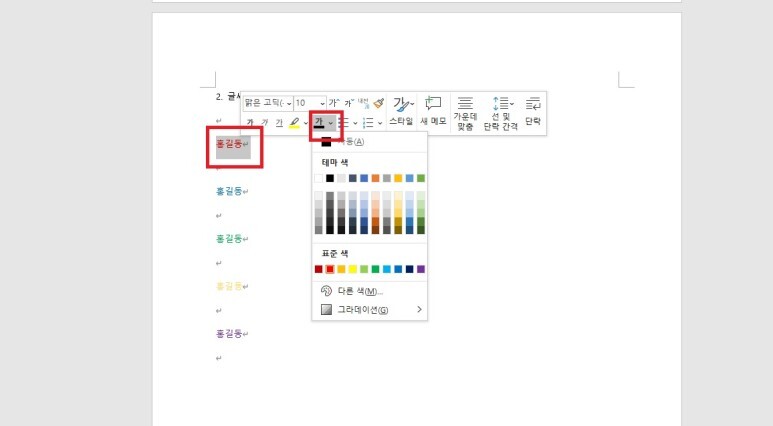
[Word] 메뉴창을 이용한 글씨(글꼴) 색상 설정
1. 글씨 색상를 조절할 영역을 선택한다.
※ 영역 선택 방법
1-1. ' Shift 키 ' 를 누른 채로 화살 방향표의 ' → ' 을 눌러서 영역 설정
1-2. 마우스 왼쪽 버튼을 누른 채 끌기로 영역 설정
2. 상단 메뉴창의 ' 홈 ' 을 선택하고 가 ' 글자로 표시된 화살표 ' ∨ '를 선택하여 클릭한다.
3. . 표시된 색상을 선택하여 글씨(글꼴) 색상를 설정한다.

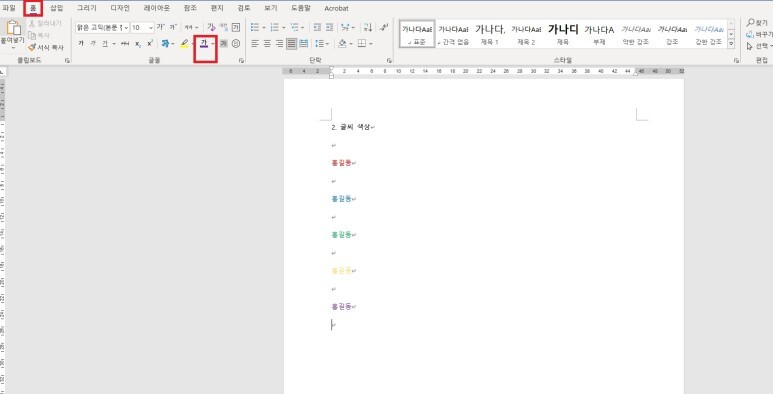
방문 감사드립니다.
공감/댓글은 제작에 힘이 됩니다. ^^
Written by K-Lab Zone (K-LZ)